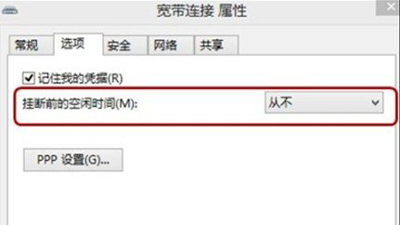Win8系统自动断网怎么办?近日有不少用户反映,重新安装了Win8系统后,经常出现自动断网的问题,该如何解决呢?请看下文具体介绍。
解决方法:
1、打开“开始”——“控制面板”——点击“网络和共享中心”。
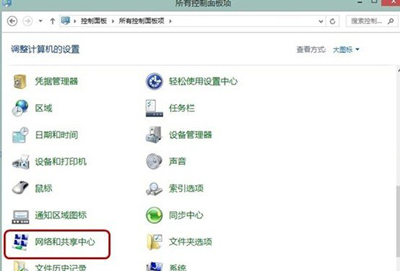
2、选择左边的“更改适配器设置”选项并双击。
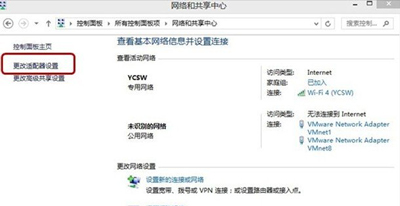
3、找到“宽带连接”,右键点击选择“属性”。
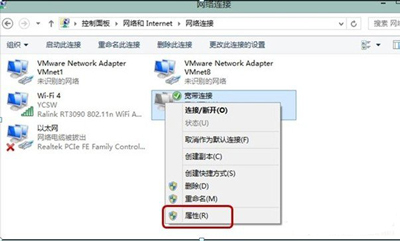
4、在“宽带连接”属性设置界面,选择第二项“选项”,将“挂断前的空闲时间”改为“从不”,保存退出即可。
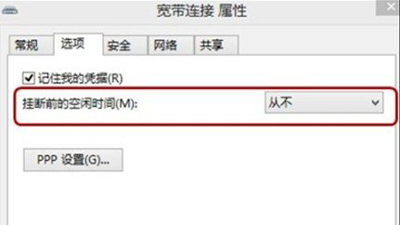
Win8系统自动断网怎么办?近日有不少用户反映,重新安装了Win8系统后,经常出现自动断网的问题,该如何解决呢?请看下文具体介绍。
1、打开“开始”——“控制面板”——点击“网络和共享中心”。
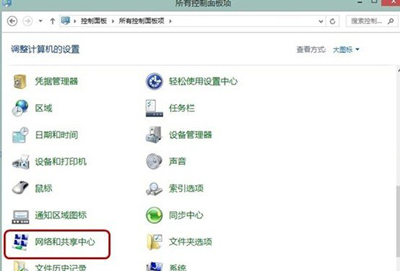
2、选择左边的“更改适配器设置”选项并双击。
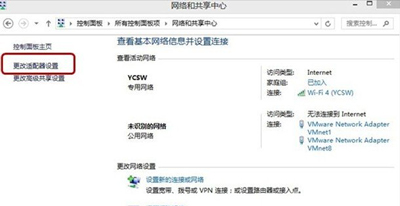
3、找到“宽带连接”,右键点击选择“属性”。
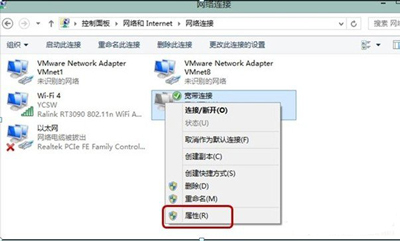
4、在“宽带连接”属性设置界面,选择第二项“选项”,将“挂断前的空闲时间”改为“从不”,保存退出即可。